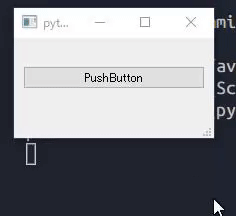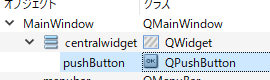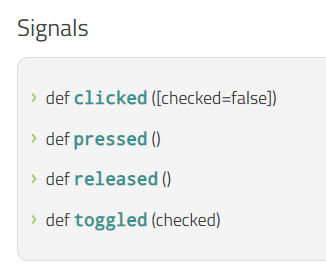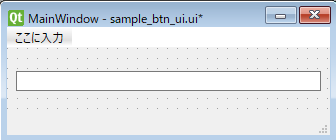SignalとSlotについて(1)¶
Button等のWidgetを作成した場合、
「ボタンを押したら###する」だったり「リストを選択したら###する」
だったりと、GUIに対してのアクションに対して何かしらの動作を指定する必要があります。
それをPySideで作成する場合は「Signal-Slot」の機能を使用します。
SignalとSlotとは、その名の通り 「なにかアクションがあった」 時にSignalを発して
「それに対応した動作を実行」 するための機能です。
例として前回の「ボタンを押す」をみてみます。
この場合「ボタンを押す」というのがSignal
push!!をプリントするのがSlotになります。
1 2 3 4 5 6 7 8 9 10 11 12 | |
前回のサンプルを再度みてみます。
ボタンを押したときに実行する(push!!をプリントする)関数がいわゆるSlotになります。
この関数とWidgetを紐づけているのが
1 | |
この部分で、
Widgetのオブジェクト.
このように書きます。
Signal¶
この
(自分で作成もできます)
WidgetにどのようなSignalがあるかはHelpを確認するとわかります。
まずは、QtDesignerの「オブジェクトインスペクタ」のクラスを確認してみます。
これが配置したWidgetのクラス名になります。
https://doc.qt.io/qtforpython/PySide2/QtWidgets/index.html
使用しているクラス名がわかったら、公式HelpのQtWidgets下から
クラス名を探します。
Info
QtWidgetsの下にあるのが、QtDesignerでWindowに対して配置する
パーツがまとめられているモジュールです。
https://doc.qt.io/qtforpython/PySide2/QtWidgets/QPushButton.html
その中からPushButtonを開いてみます。
この下を開いてみても、それっぽい関数はありません。
こういう場合は、ページの上にあるこの図を確認してみます。
この図は、いわゆるクラスの継承図で
左に行くほど親クラスになります。
Helpを見て、調べているWidgetのページにそれっぽいものがない場合は
親クラス側にそれらしいものがないかをさがします。
今回の場合は、「QAbstractButton」がそれっぽいものなので
クリックして
https://doc.qt.io/qtforpython/PySide2/QtWidgets/QAbstractButton.html#qabstractbutton
AbstractButtonのページを確認します。
Info
Abstractというのは、抽象クラスと呼ばれるもので
このクラスを継承して使用するのを前提としたクラスです。
この「AbstractButton」の場合、「ボタン」に関係する
Widgetを作成する場合はこのAbstractButtonを継承しています。
このページ下を確認すると「Signals」というカテゴリがあります。
ここが
Signalは、その後ろには .connect() を入れて使用します。
引数付きのSignal¶
Signalを実行したときに、一緒に引数を送ることができる機能があります。
引数を送ることができる場合、Helpには arg__1 のような引数が記入してあります。
例として、LineEditを使用してみます。
1 2 3 4 5 6 7 8 9 10 11 12 | |
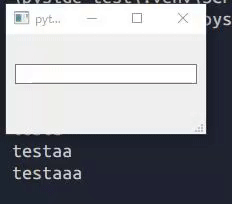
LineEditには「テキストが変更された」ときに実行する textChanged があります。
このSignalは、引数として現在の入力されているテキストを受け取ることが出来るので
Slotの関数に受け取り用の引数を指定しておきます。
こうすることで、Signlが発生してSlotの関数が実行されたときに
引数が送られて、Slotの関数内で使用することができます。
まとめ¶
このSignal-Slotが、PySideでUIを作成するときの
GUIを操作したときに動作を作成するための基本になります。
各WidgetのHelpには対応するSignal-Slotが書かれているので
そのHelpを参考に動作を作成していきます。